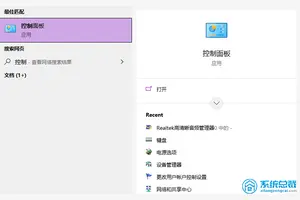1.右击发送到桌面快捷方式要怎么设置?
1.恢复右键发送到桌面快捷方式使用WindowsXP操作系统,不小心将“发送到桌面快捷方式”这个右键菜单选项弄丢了,没有这个选项,觉得很不方便。
如何恢复呢,请往下看.首先,我进入了C:\DocumentsandSettings\***istrator\SendTo目录,在窗口的空白处(图标以外的区域)右键点选“新建/文本文档”再将这个“新建文本文档.txt”重命名为“桌面快捷方式.DeskLink”此后会出现“如果改变文件扩展名,可能会导致文件不可用。确实要更改吗?”这样一个重命名警告对话框,点按“是”就行了,很快图标和名称都变过来了(变成了熟悉的带有小刷子的桌面快捷方式图标了)呢!最后,再随便找个文件夹点按右键看一下“发送到桌面快捷方式”菜单,终于在桌面上显示了快捷方式。
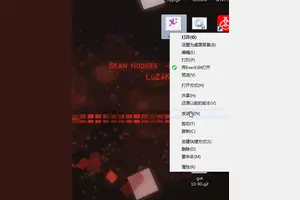
2.Win10鼠标右键菜单发送到添加子菜单选项的方法是什么
打开Win10文件资源管理器窗口(打开“这台电脑”或任一文件夹即可),然后在资源管理器窗口的地址栏中输入 shell:sendto ,回车或点击地址栏右侧的“转到”箭头即可打开“SendTo(发送到)”目录。如图:
你可以在“SendTo”文件夹中新建一个文件夹,或者为常用文件夹创建一个快捷方式,然后把常用文件夹的快捷方式放置到这里。然后你再在某个文件或文件夹上点击右键,在右键菜单的“发送到”子菜单中就会看到新添加的文件夹了。如图:
这样就可以实现一键把该文件或文件夹复制到新添加文件夹。
从文件管理器窗口地址栏打开“发送到”目录,建立文件夹或者创建常用文件夹的快捷方式,就能在文件夹右键菜单的“发送到”子菜单看到我们添加的文件夹了。这个小技巧方便我们管理文件。
3.win10右键加入“移动到/复制到”选项怎么操作
首先,请大家在桌面上按下Windows徽标键+R键,在弹出的运行菜单命令中输入“regedit”选项,打开注册表编辑器页面。
打开注册表编辑器页面之后,我们双击左侧栏目,将子项定位至:
HKEY_CLASSES_ROOT\AllFilesystemObjects\shellex\HKEY_CLASSES_ROOT\AllFilesystemObjects\shellex\ContextMenuHandlers
选项。
接下来,我们选中“ContextMenuHandlers”子项,然后对其击右键。
在右键菜单中,我们选择“新建-项”菜单,为该子项直接添加一个新的子项。
由于我们要添加两个功能菜单,这里我们先添加“移动到文件夹”菜单,因此将新创建的子项命名为“Move To”。
接下来,我们在新建立的Move To子项下,可以看到一个键值,我们直接双击该键值,将其修改为“{C2FBB631-2971-11d1-A18C-00C04FD75D13}”,并点击确定按钮,完成对应的操作。
接下来,还是同样的操作,我们选择新建一个“Copy To”的子项,该子项的功能是采用“复制到文件夹”命令。
接下来,我们也可以看到该子项下的键值,然后双击打开该键值,将其命名为“{C2FBB630-2971-11d1-A18C-00C04FD75D13}”,并点击“确定”按钮,保存对注册表的更改。
4.Win10右键菜单找不到发送到桌面快捷方式怎么办
当你右击文件~发送到,没有看到显示“桌面快捷方式”(如图),造成原因可能是用了优化软件作了优化或者注册表被莫名修改等,这个可以自己动手重新创建一个即可!方法如下:1、首先打开“资源管理器”或“我的电脑”,然后在地址栏内输入(如图):C:\Users\用户名\AppData\Roaming\Microsoft\Windows\SendTo 回车键,其中C:代表系统盘,“用户名”就是自己的登录帐户名2、打开后,右击空白处~新建~文件文档(如图)3接着将新建的文本文档“重命名”为:桌面快捷方式.desklink(如图),包括扩展名在内,注意在desklink前面有个英文句号小点.,不要忽略了!回车键,确认即可!4、完成后,可以看到“桌面快捷方式”重回到右键~发送到菜单了。
转载请注明出处windows之家 » win10右键发送到设置
 windows之家
windows之家